[حل شد] 5 روش برای حل مشکل از صفحه نمایش در آیفون
گرفتن اسکرین شات یکی از کارهایی است که ما با آیفون خود انجام می دهیم. وقتی به طور تصادفی در فید رسانه های اجتماعی خود پیمایش می کنیم یا اخباری را می خوانیم، اغلب با چیزهایی روبرو می شویم که ارزش ذخیره شدن را دارند. اما اگر عکس یا متن مهمی وجود داشته باشد که میخواهید با اسکرین شات بگیرید، اما عملکرد اسکرین شات آیفون شما کار نمیکند، چه؟ نگران نباشید زیرا ما شما را با این مشکل مواجه کردیم. پنج روش برای رفع این مشکل وجود دارد، بنابراین اگر در حال حاضر با این مشکل مواجه هستید، این مقاله شما را با یک راه حل گام به گام برای عیب یابی و حل مشکلات آماده کرده است. اسکرین شات ها در آیفون کار نمی کنند.
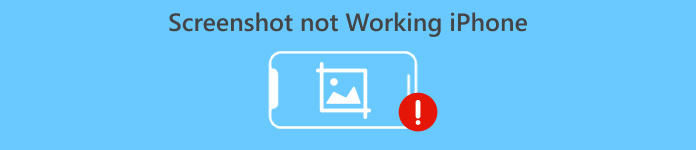
قسمت 1: چرا اسکرین شات در آیفون کار نمی کند؟
اسکرین شات هایی که در آیفون کار نمی کنند گاهی اوقات ممکن است گیج کننده و ناراحت کننده باشند. اگر نمیدانید چرا این اتفاق برای آیفون شما میافتد، عوامل زیر را در نظر بگیرید که میتوانند باعث این مشکل شوند:
اشکالات نرم افزاری
اشکالات نرم افزاری یکی از دلایل کار نکردن اسکرین شات ها در آیفون است. آیفون ها بر روی iOS اجرا می شوند که یک سیستم نرم افزاری پیچیده است. گاهی اوقات، اشکالات یا اشکالاتی در این سیستم ممکن است رخ دهد که می تواند بر ویژگی های مختلف از جمله عملکرد عکس صفحه تأثیر بگذارد.
ترکیب اشتباه دکمه
هنگام گرفتن اسکرین شات در آیفون، معمولاً باید برخی از دکمه ها را همزمان فشار دهید، مانند دکمه های پاور و افزایش صدا. اگر این دکمهها را همزمان فشار ندهید یا اشتباهاً دکمههای دیگری را فشار دهید، اسکرین شات آیفون کار نمیکند.
محدودیت های برنامه
برخی از برنامهها، بهویژه آنهایی که حاوی اطلاعات حساس هستند مانند برنامههای بانکی یا پیامرسانی، ممکن است عملکرد اسکرین شات را برای جلوگیری از دسترسی غیرمجاز به دادههای خصوصی خاموش کنند. این یک اقدام امنیتی است که توسط توسعه دهندگان برنامه برای محافظت از حریم خصوصی کاربران اجرا شده است.
باتری کم
هنگامی که باتری آیفون شما به شدت کم است، ممکن است دستگاه با خاموش کردن برخی از ویژگیهای غیر ضروری، از جمله گرفتن اسکرینشات، در مصرف انرژی صرفهجویی کند. این کار برای اطمینان از استفاده از انرژی باقیمانده باتری برای سایر عملکردهایی است که ضروری تلقی می شوند و جلوگیری از خاموش شدن غیرمنتظره دستگاه.
ذخیره سازی ناکافی
آیفونها ظرفیت ذخیرهسازی محدودی دارند، بنابراین اگر دستگاه شما فضای ذخیرهسازی کامل داشته باشد، میتواند بر عملکرد و عملکرد آیفون شما، از جمله عکسبرداری از صفحه، تأثیر بگذارد. بنابراین، میتوانید با حذف هر گونه فایل، تصویر یا برنامه غیرضروری، فضای آیفون خود را آزاد کنید و عملکرد کلی آن را افزایش دهید.
به روز رسانی iOS
در نهایت، گاهی اوقات iOS قدیمی دلیل کار نکردن اسکرین شات ها در مشکلات آیفون است. اپل به طور منظم سیستم عامل iOS را به روز می کند، که اغلب شامل رفع اشکال، وصله های امنیتی و بهبود ویژگی های موجود است.
قسمت 2: نحوه رفع مشکل کار نکردن اسکرین شات در آیفون
روش 1: برنامه عکس را دوباره باز کنید
اگر به دلیل کار نکردن اسکرین شات ها در مشکل آیفون، نمی توانید اسکرین شاتی را که در برنامه Photos گرفته اید پیدا کنید، برنامه را در آیفون خود دوباره باز کنید. گاهی اوقات، اشکال در فرآیند پسزمینه برنامه Photos میتواند عملکرد اسکرین شات را مختل کند. با خاموش کردن و راهاندازی مجدد برنامه Photos، میتوانید تأیید کنید که اسکرین شات همانطور که در نظر گرفته شده است، در آنجا ذخیره شده است.
توجه داشته باشید: اگر این روش کار نمی کند، زیرا فقط به مشکلات احتمالی نرم افزار رسیدگی می کند، به روش 2 بروید.
روش 2: آیفون را ریستارت کنید
راه اندازی مجدد آیفون اغلب می تواند مشکلات مختلف مربوط به نرم افزار از جمله مشکلات مربوط به اسکرین شات را حل کند.
برای آیفون X، 11، 12، 13، 14 و 15:
مرحله 1. به سادگی یکی از آنها را فشار داده و نگه دارید جلد دکمه در امتداد سمت را فشار دهید تا زمانی که نوار لغزنده خاموش کردن ظاهر شود.
توجه داشته باشید: جلد دکمه در سمت چپ و دکمه کناری در سمت راست دستگاه قرار دارد.
گام 2. را بلغزانید خاموش نوار لغزنده، سپس اجازه دهید دستگاه شما حدود 30 ثانیه خاموش شود. اگر دستگاه شما پاسخ نمی دهد، راه اندازی مجدد اجباری انجام دهید.
مرحله 3. برای روشن کردن مجدد دستگاه، کافیست دکمه را فشار دهید سمت را فشار دهید، آن را نگه دارید و صبر کنید تا لوگوی اپل روی صفحه ظاهر شود.
سپس می توانید از آیفون خود اسکرین شات بگیرید تا ببینید آیا مشکل حل شده است یا خیر.
برای آیفون 6، 7، 8، یا SE نسل دوم یا سوم:
مرحله 1. دکمه کناری را فشار دهید و نگه دارید تا نوار لغزنده خاموش کردن ظاهر شود.
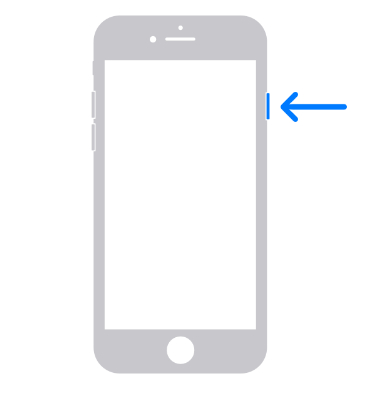
گام 2. برای خاموش کردن دستگاه، نوار لغزنده را بلغزانید. در صورت عدم پاسخگویی، راه اندازی مجدد نیرو را آغاز کنید.
مرحله 3. برای روشن کردن آن، دکمه کناری را فشار دهید و منتظر بمانید تا لوگوی اپل ظاهر شود.
برای آیفون SE نسل 1، 5 یا مدل های قبلی:
مرحله 1. دکمه بالا را فشار دهید و نگه دارید تا نوار لغزنده خاموش شدن قابل مشاهده شود.
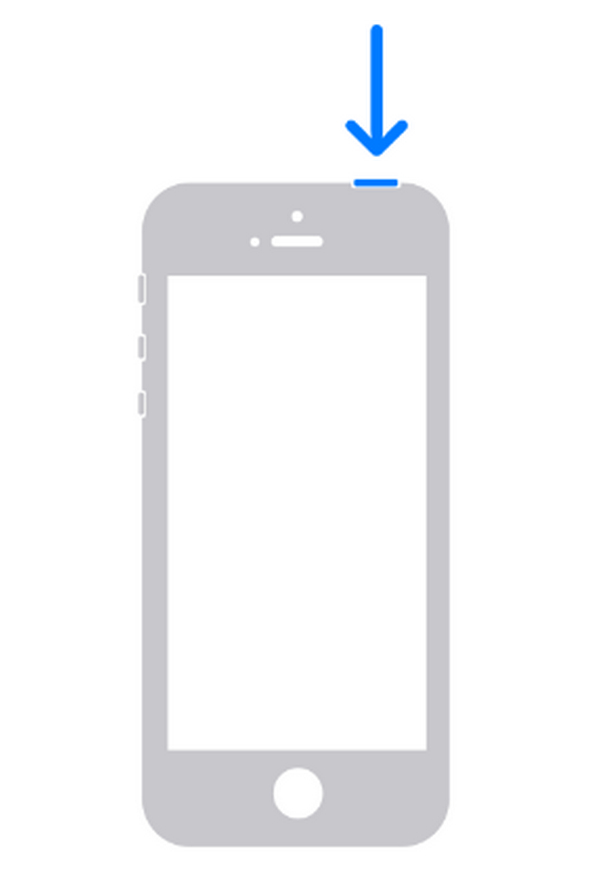
توجه داشته باشید: دکمه پاور در بالای دستگاه قرار دارد.
گام 2. نوار لغزنده را بکشید تا دستگاه شما خاموش شود و حدود 30 ثانیه صبر کنید تا فرآیند خاموش شدن کامل شود. اگر دستگاه شما یخ زد، یک راه اندازی مجدد نیرو انجام دهید.
مرحله 3. برای روشن کردن آن، دکمه کناری را فشار دهید و منتظر بمانید تا لوگوی اپل ظاهر شود.
بنابراین، بهروزرسانی فرآیندهای سیستم دستگاه و پاک کردن بالقوه هرگونه اشکال یا درگیری موقتی که ممکن است بر عملکرد اسکرینشات تأثیر بگذارد، میتواند اسکرینشاتها را برطرف کند که مشکلات آیفون کار نمیکند.
روش 3: iOS را به آخرین نسخه به روز کنید
مهم است که مطمئن شوید آیفون شما در آخرین نسخه iOS است. معمولاً اپل بهروزرسانیهایی را با رفع اشکال و بهبودهایی منتشر میکند که ممکن است مشکلات مربوط به عملکرد اسکرین شات را برطرف کند.
برای به روز رسانی آیفون:
به آیفون خود بروید تنظیمات > عمومی > به روز رسانی نرم افزار، سپس هر به روز رسانی موجود را دانلود و نصب کنید.
با به روز رسانی آیفون خود به آخرین نسخه، نه تنها مشکلات اسکرین شات را برطرف می کنید، بلکه مطمئن می شوید که دستگاه شما از جدیدترین ویژگی ها و بهبود عملکرد بهره می برد.
این نیز راه حل رفع است ویدیوهای آیفون پخش نمی شوند یا بافر کردن
روش 4: از ویژگی لمسی کمکی استفاده کنید
حال اگر دکمه های فیزیکی آیفون شما کار نمی کند، می توانید از قابلیت AssistiveTouch برای گرفتن اسکرین شات استفاده کنید.
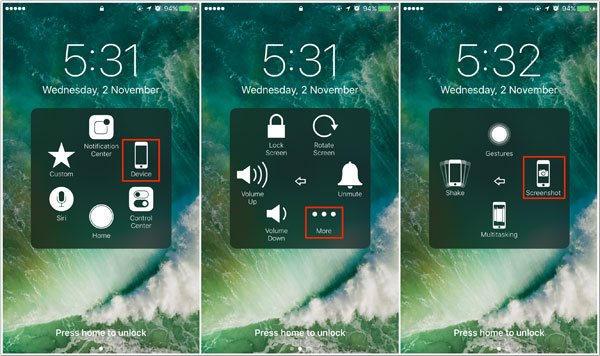
برای انجام این:
مرحله 1. به آیفون خود بروید تنظیمات، سپس ادامه دهید عمومی. از آنجا، به دنبال دسترسی و پیدا کردن لمسی / کمکی لمسی. اکنون با افزودن گزینه Screenshot آن را سفارشی کنید.
گام 2. پس از راهاندازی، اکنون میتوانید تنها با ضربه زدن روی آن، از صفحهنمایش عکس بگیرید تماس کمکی را فشار دهید و انتخاب کنید عکس صفحه از منو
این روش می تواند یک جایگزین عالی برای زمانی که دکمه های آیفون شما کار نمی کند. با این حال، توجه داشته باشید که استفاده از AssistiveTouch ممکن است به مراحل و تنظیمات اضافی نیاز داشته باشد که ممکن است برای کاربران جدید و نه فنآور طاقتفرسا باشد.
روش 5: آیفون خود را شارژ کنید
سطح پایین باتری گاهی اوقات می تواند بر عملکرد برخی از ویژگی های آیفون شما تأثیر بگذارد، از جمله اسکرین شات. اگر باتری آیفون شما به شدت کم است، آن را با استفاده از شارژر و کابل مناسب شارژ کنید. پس از شارژ کافی باتری، دوباره یک اسکرین شات بگیرید تا ببینید آیا مشکل ادامه دارد یا خیر.
توجه داشته باشید: این علت اغلب نادیده گرفته می شود. بنابراین، شارژ کردن تلفن شما به طور بالقوه می تواند مشکلات کار نکردن اسکرین شات ها را در آیفون برطرف کند.
قسمت 3: روشی جایگزین برای گرفتن اسکرین شات در آیفون زمانی که اسکرین شات کار نمی کند
حال، اگر هر یک از روش های بالا در آیفون شما کار نمی کند، از ابزار شخص ثالث مانند ضبط صفحه FVC برای شما بهترین است این ابزار به شما این امکان را می دهد که از طریق قابلیت انعکاس صفحه این ابزار متصل به دستگاه iOS خود، از هر چیزی در صفحه آیفون خود عکس بگیرید. انجام این کار سریع و آسان است، بنابراین زمان زیادی برای گرفتن اسکرین شات روی صفحه نمایش آیفون شما نمی گیرد.
مرحله 1. FVC Screen Recorder را دانلود و روی لپ تاپ خود باز کنید.
دانلود رایگانبرای ویندوز 7 یا بالاتردانلود امن
دانلود رایگانبرای MacOS 10.7 یا بالاتردانلود امن
گام 2. حال، روی آن کلیک کنید ضبط کننده تلفن گزینه. این را در سمت راست پنجره ابزار به همراه 3 گزینه دیگر خواهید یافت.
مرحله 3. در مرحله بعد، دو گزینه را در آنجا خواهید دید، اما از آنجایی که از یک دستگاه آیفون استفاده می کنید، روی آن کلیک کنید ضبط کننده iOS.

مرحله 4. پس از آن، یک پنجره جدید حاوی یک دستورالعمل روی صفحه ظاهر می شود. از آنجا، شما یکی را انتخاب خواهید کرد معکوس روی صفحه نمایش یا آینه سازی صوتی، در مورد شما، انتخاب کنید معکوس روی صفحه نمایش.

مرحله 5. اکنون در آیفون خود، گوشی خود را باز کنید مرکز کنترلو از آنجا کلیک کنید معکوس روی صفحه نمایش برای باز کردن لیست کشویی سپس بر روی Aiseesoft Screen Recorder کلیک کنید تا آیفون به کامپیوتر متصل شود.

مرحله 6. در نهایت، پس از تنظیم، فقط روی آن کلیک کنید عکس فوری زمانی که می خواهید یک اسکرین شات بگیرید و در پوشه ویندوز مربوطه به آن دسترسی پیدا کنید.
با FVC Screen Recorder میتوانید اسکرینشاتهایی را که روی مشکلات آیفون کار نمیکند حل کنید. ویژگی بصری آن به شما اجازه می دهد تا به سرعت و به راحتی از صفحه نمایش آینه ای آیفون خود عکس بگیرید. این قطعا بهترین جایگزینی است که می توانید تا کنون استفاده کنید.
قسمت 4: سوالات متداول در مورد کار نکردن اسکرین شات در آیفون
آیا آیفون ها از گرفتن اسکرین شات های طولانی پشتیبانی می کنند؟
آره. میتوانید با انتخاب گزینه تمام صفحه قبل از ذخیره، یک اسکرین شات طولانی در آیفون خود بگیرید. با این حال، استفاده از این ویژگی اسکرین شات تنها به گرفتن اسکرین شات از کل صفحه وب در سافاری محدود می شود.
آیا ریست کردن آیفون مشکل کار نکردن اسکرین شات را در آیفون برطرف می کند؟
این یک روش بسیار مهم است زیرا تنظیم مجدد آیفون شما باید به عنوان آخرین راه حل برای این مشکل در نظر گرفته شود. همچنین، مهم است که توجه داشته باشید که این فرآیند یا روش به معنای پاک کردن تمام دادهها و تنظیمات دستگاه شما است. بنابراین، بهتر است ابتدا روش های دیگری را که در این مقاله ذکر شده است امتحان کنید. اگر کار نکرد، قبل از ریست کردن آیفون از اطلاعات خود نسخه پشتیبان تهیه کنید.
آیا مشکلات سخت افزاری دلیل مشکلات اسکرین شات در آیفون است؟
آره. در حالی که اشکالات نرم افزاری رایج ترین دلایل مشکلات اسکرین شات در آیفون ها هستند، مشکلات سخت افزاری مانند دکمه هایی که عملکرد نادرست دارند نیز می توانند بر آن تأثیر بگذارند. بنابراین، اگر مشکوک هستید که مشکلات سخت افزاری ریشه مشکل است، کمک گرفتن از یک ارائه دهنده خدمات مجاز اپل برای تشخیص و تعمیر بیشتر بهترین روش است.
نتیجه
در واقع، برخورد با آن قابل درک است اسکرین شات ها در آیفون شما کار نمی کنند این موضوع می تواند ناامید کننده و دلسرد کننده باشد، به خصوص زمانی که این بخشی از گردش کار شما باشد. با این حال، می توانید به سادگی با استفاده از تکنیک های مناسب که در این مقاله توضیح داده شده است، این مشکل را حل کنید. بنابراین، دیگر اجازه ندهید مشکلات اسکرین شات تجربه آیفون شما را خراب کند. امروز آنها را بیاموزید و از گرفتن اسکرین شات از لحظات و اطلاعات مهم در دستگاه آیفون خود لذت ببرید.



 Video Converter Ultimate
Video Converter Ultimate ضبط صفحه
ضبط صفحه



